Tutoriel ActiveSync
envoyé par windowsmobilefrance
Ce tutoriel a pour but de montrer comment synchroniser votre terminal Windows Mobile avec votre PC.
Tout d’abord les données que nous allons synchroniser proviennent de Microsoft Oulook à savoir:
- Les contacts
- Le calendrier
- Les mails
- Les tâches
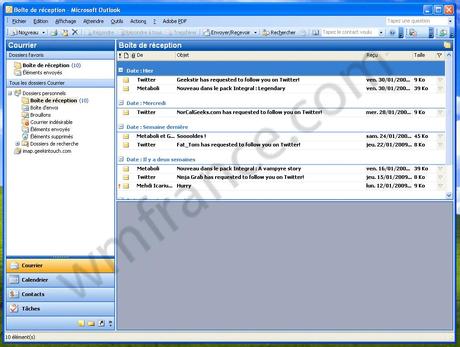
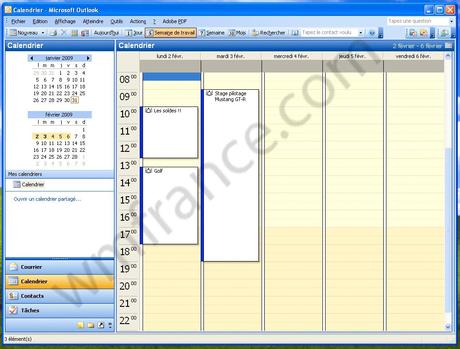
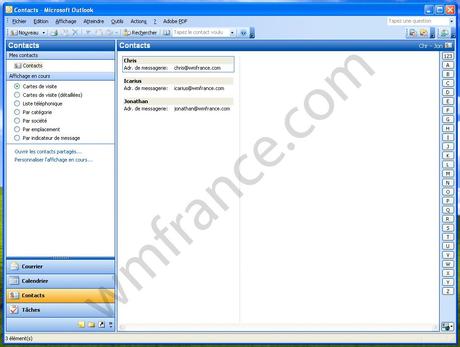

Pour ce tutoriel j’ai donc utilisé un emulateur qui me permet de simuler un appareil tournant sous Windows Mobile 6.0

Branchez votre téléphone à votre PC à l’aide du câble USB fourni avec votre appareil.
ActiveSync va maintenant détecter votre téléphone.

Ensuite l’assistant de synchronisation se lance et nous allons définir les paramètres de synchronisation.
Cliquez sur “Suivant”‘
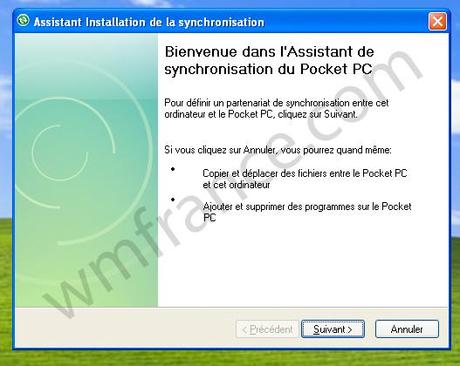
La page suivante nous invites à choisir quelle sont les données que nous souhaitons synchroniser.

Ici vous pouvez choisir de synchroniser:
- Les contacts: ceux présent dans Microsoft Outlook
- La calendrier: également ceux d’Outlook
- Les mails: de votre ou vos boite(s) mails
- Les tâches: créés sur votre PC
- Les notes
- Les favoris: liés à votre navigateur internet
- Les fichiers: c’est en réalité un dossier de synchronisation tous les fichiers présent dans ce dossier seront copiés dans le téléphone
- Les médias: lié à windows media player.
vous pouvez définir des paramètres spécifiques pour le calendrier et les mails:
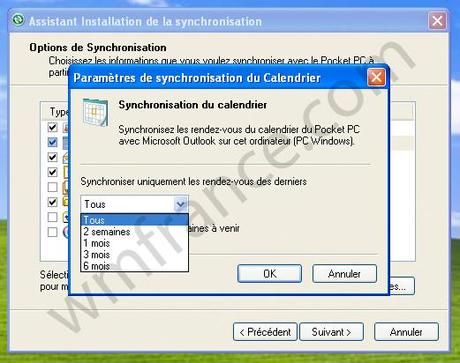

tels que la limites de poids des mails et des pièces jointes.
Ici je ne choisirais que les quatres premières options qui sont les plus courant dans une synchronisation, cochez les autres options si elle vous sont utiles et cliquez sur “Suivant”
Ici vous pouvez choisir d’autoriser les connexions sans fil tels que les MMS ou les appels via internet (Internet Calling) lorsque votre téléphone est relié a l’ordinateur.
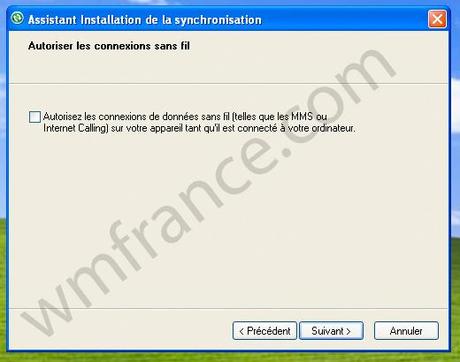
Cochez cette option si elle vous est utile puis clique sur “Suivant” et enfin cliquez sur “Terminer”.
ActiveSync va maintenant synchroniser votre téléphone avec votre ordinateur.
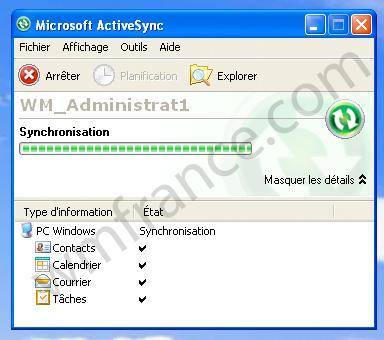
La synchronisation part du principe ou nous avons le téléphone qui possède certaines données et l’ordinateur qui possède certaines autres données. (J’entends par données les contacts, mails, taches et calendrier).
Certaines données sont égales sur le téléphones et l’ordinateur, d’autres données ne le sont pas.
La synchronisation va donc comparer ces deux lots de données (du téléphone et de l’ordinateur) afin de les fusionner et faire en sorte que les deux parties possèdent les même données.
Si par exemple aujourd’hui j’ai crée un nouveau contact dans mon téléphone et que je synchronise mon téléphone avec mon PC lorsque je rentre chez moi le soir; activeSync va annalyser les données du téléphone et les comparer avec celles qu’il possède sur le PC.
Il va se dire: “Ha tiens ! Il y a un nouveau contact qui ne se trouve pas sur l’ordinateur !” Et il va donc le copier dans le PC.
Il fera la même chose dans le sens inverse si cela est nécessaire.
La synchronisation est maintenant terminée et vous pouvez vérifier que les données ont bien été copiées sur le téléphone.
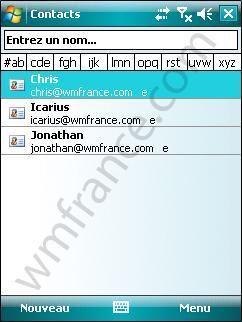
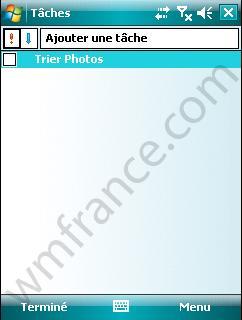
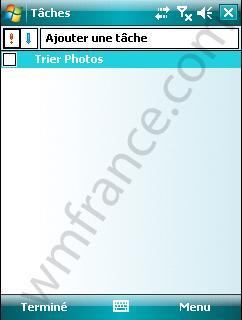

Voilà nos données ont bien été copiées dans le téléphone.
Maintenant il y a une autres chose important à savoir.
Si par exemple un contact est présent sur le téléphone et sur l’ordinateur, et que j’ai changé une adresse mail sur le téléphone pendant la journée, on peut décider quelle copie de ce contact on doit garder lors de la synchronisation faite le soir chez soi.
Pour régler ce paramètres, il faut débrancher la câble qui relie votre téléphone au PC, puis il vous suffit de cliquer sur le bouton “Aujourd’hui” présent en haut à gauche de votre page d’acceuil et enfin de cliquer sur “Progammes” et dans la liste cliquer sur “ActiveSync”
Lorsqu’il est lancé cliquer sur “Menu” en bas à droite de l’écran puis de cliquer sur “Options”.
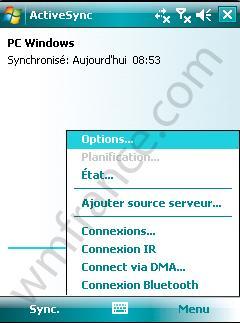
Vous arrivez sur la page où vous pouvez choisir les éléments que vous souhaitez synchroniser.

Enfin avec la ligne “PC Windows” surlignée, cliquez sur Paramètres.

L’option se nomme “En cas de conflit:” et vous propose deux choix:
- Remplacer éléments sur appareil: C’est l’éléments qui sera sur le PC qui remplacera (et donc effacera) celui présent sur le PC
- Conserver éléments sur appareil: C’est l’éléments présent dans le téléphone qui sera gardé et effacera celui du PC.
Voilà pour ce tutoriel, si vous avez des questions vous pouvez les poser en vous inscrivant sur notre forum à l’adresse suivante: http://wmfrance.com/forum/
